Cómo Instalar Microsoft Office 2010 Professional
Aprende como instalar Office Professional en tu ordenador con esta sencilla guía.
Fecha: 2012-05-23 09:24:08
Por: Antonio Delgado
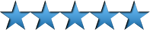
Para poder seguir esta guía es necesario que descargue Microsoft Office 2010 Professional. Por favor haga clic en el botón verde.
Al ejecutar el instalador del Office nos saldrá una ventana para que introduzcamos la clave del producto.
Posteriormente tendremos que introducir los datos de nuestra cuenta de microsoft, vale la de hotmail o servicios live. Si no disponemos de una, podemos crear una cuenta nueva.

Tras ello y aceptar la obtención de las claves, nos llegará al correo electrónico un e-mail con las claves del Office 2010 Professional y del Home edition.
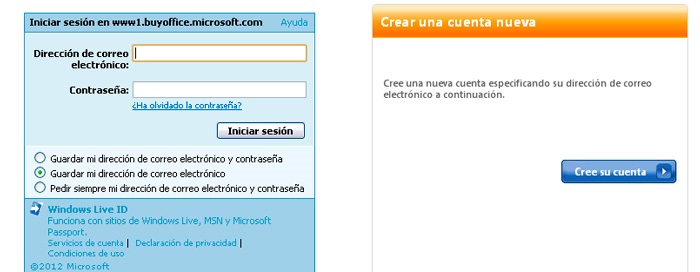
Ahora que tenemos ya el código de la versión Professional, o introduciremos en el asistente de instalación, tras una comprobación de código podremos aceptar los términos y condiciones.

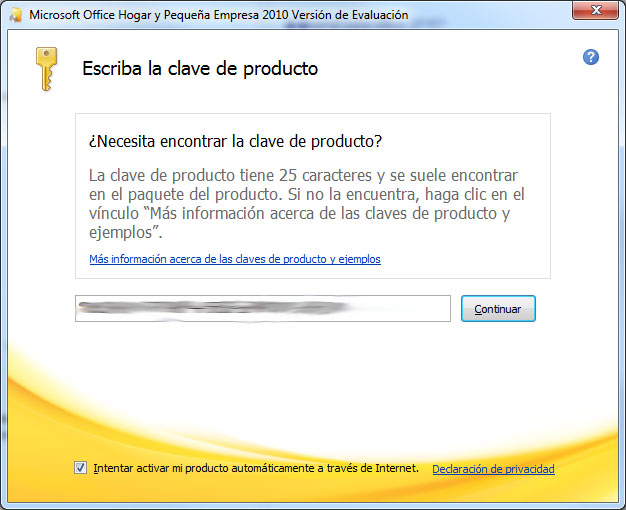
Podremos elegir la instalación automática, o personalizarla a nuestro gusto añadiendo o eliminando características, para ello deberemos seleccionar el botón "Personalizar" y accederemos al menú de opciones de instalación.
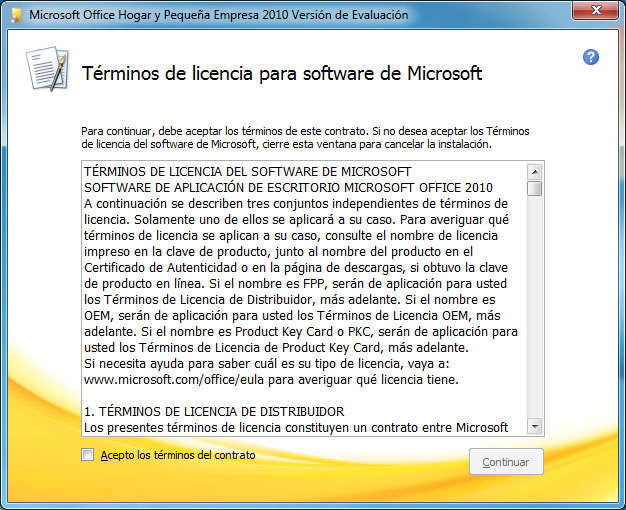
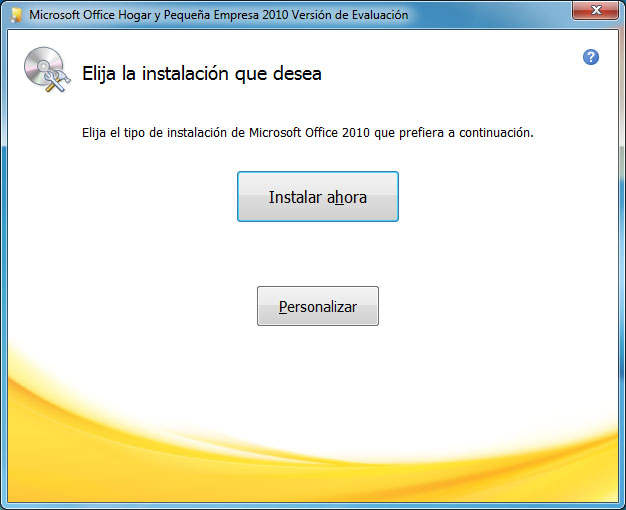
Cómo podemos ver en la siguiente imagen, podremos elegir cómo se instalará cada componente, ejecutarlo desde el ordenador, o que pida la instalación cuando se requiera el componente, también es posible indicar que no deseamos algún componente en concreto.
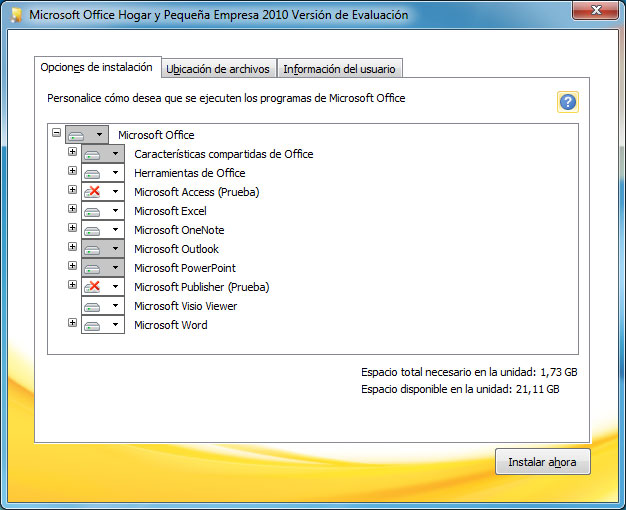
Ahora definimos la carpeta de instalación donde se copiarán todos los archivos de la instalación del Office, así como los datos de Nombre, iniciales y organización si es el caso.
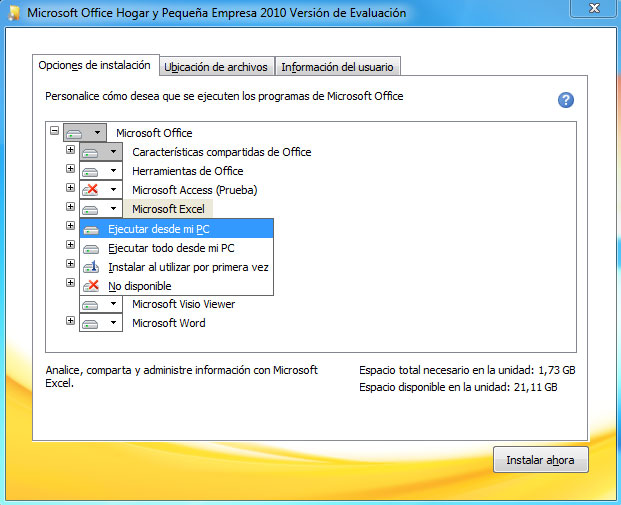
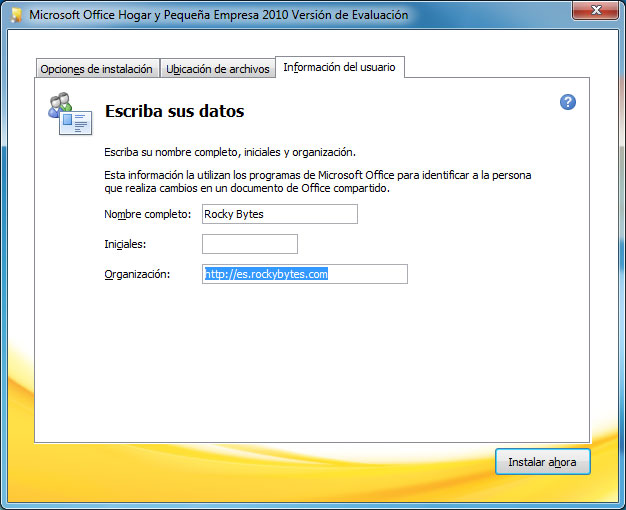
Tras seguir estos sencillos pasos ya tendremos instalado correctamente la Suite Ofimática de Microsoft, Office 2010.
Tutorial de Microsoft Office 2010 Professional
Descubre las posibilidades de la suite ofimática Microsoft Office 2010 Professional.
Ahora que ya tenemos correctamente instalado el Microsoft Office 2010 Professional podremos utilizar todos sus programas incluidos. Para iniciar cualquiera de los componentes de la suite ofimática, tendremos ...






